
Edit: OGYouTube n'existant plus, je vous conseille maintenant l'excellent application Newpipe qui fait le même boulot, et que vous trouverez ici: https://github.com/TeamNewPipe/NewPipe/releases
J’utilise Youtube pour écouter de la musique dans ma voiture. Ca me permet d’avoir un choix énorme de musique, et l’application Youtube me choisit d’elle-même un nouveau morceau de musique à chaque fois qu’un se termine, me réservant parfois de bonnes surprises…
Mais l’application Youtube a un gros défaut: dès que l’écran du téléphone se met en veille, elle s’arrête. De même, si vous voulez utiliser une autre application, comme par exemple un GPS, impossible de faire marcher Youtube en background, il refuse de fonctionner en tache de fond…
C’est comme ça que j’ai découvert OGYouTube, une version modifiée de l’application Youtube faite pas un syrien du nom d’Osama Ghareeb.
Cette application comble toutes les carences que j’ai cité pour l’application Youtube et rajoute même quelques options intéressantes comme la sélection de la qualité vidéo. Ainsi, si comme moi vous avez un forfait mobile internet dont le débit est très limité par moment, il est intéressant de mettre la qualité vidéo au minimum afin d’en accélérer le téléchargement…
Au passage, OGYouTube propose aussi de télécharger les vidéos de votre choix en local sur votre appareil, mais c’est une fonctionnalité que je n’utilise pas. Ca prend trop de place 🙂
Et comme Osama a vraiment bien fait les choses, il existe 2 versions de OGYouTube, une pour les appareils Android rootés, et une autre pour ceux que ne sont pas rootés, mais qui demande à télécharger au préalable une autre petite application pour pouvoir fonctionner…
En revanche, j’avoue que je me pose des questions sur la légalité d’une telle application. En effet, comme cela semble être une version modifiée de l’application Youtube officielle, il est possible que ce soit un peu limite-limite au niveau légale. Si Google vient à ma le faire savoir, j’enlèverais aussitôt cet article 😉
Ne cherchez pas sur Google Play, OGYouTube n’y est pas. Il faut le télécharger sur le site https://ogmods.net/home/OGYouTube pour l’installer. Si vous ne savez pas comment installer une application de source inconnue sur votre appareil Android, venez le demander dans les commentaires…
Bref, OGYouTube est disponible ici: https://ogmods.net/home/OGYouTube (site en anglais)


 Si il y a bien un truc dont j’ai horreur, c’est le bourrage de crâne. Alors quand Windows 7 ou 8 viennent régulièrement vous rappeler qu’il serait préférable de faire une mise à jour vers Windows 10, et qu’à chaque fois vous lui répondez poliment « non merci », mais qu’il insiste tout de même, j’ai envie de balancer ma souris par la fenêtre. Ou contre le mur, ça dépend.
Si il y a bien un truc dont j’ai horreur, c’est le bourrage de crâne. Alors quand Windows 7 ou 8 viennent régulièrement vous rappeler qu’il serait préférable de faire une mise à jour vers Windows 10, et qu’à chaque fois vous lui répondez poliment « non merci », mais qu’il insiste tout de même, j’ai envie de balancer ma souris par la fenêtre. Ou contre le mur, ça dépend.
 Depuis déjà quelques temps, WordPress applique de lui-même ses mises à jours mineures sans que vous n’ayez rien à faire. Vous ne le savez peut-être pas, mais il est possible d’appliquer le même processus aux mises à jours des extensions.
Depuis déjà quelques temps, WordPress applique de lui-même ses mises à jours mineures sans que vous n’ayez rien à faire. Vous ne le savez peut-être pas, mais il est possible d’appliquer le même processus aux mises à jours des extensions.


 Vous devez retrouver un de vos mots de passe de site web dont vous ne vous souvenez plus? Pourtant votre navigateur web Mozilla Firefox le tape à votre place dans la page de connexion? Alors vous pouvez lui demander de vous l’afficher!
Vous devez retrouver un de vos mots de passe de site web dont vous ne vous souvenez plus? Pourtant votre navigateur web Mozilla Firefox le tape à votre place dans la page de connexion? Alors vous pouvez lui demander de vous l’afficher!
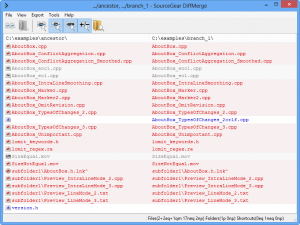 Parfois on peut avoir besoin de visualiser les différences entre 2 fichiers. Par exemple pour trouver les modifications apportées entre 2 versions. Si il faut le faire à la main, c’est un processus long et fastidieux… Heureusement il existe le logiciel DiffMerge, qui fonctionne sous Windows, OSX et Ubuntu, aussi bien en 32 qu’en 64 bits, et qui permet de s’affranchir de cette tâche ingrate.
Parfois on peut avoir besoin de visualiser les différences entre 2 fichiers. Par exemple pour trouver les modifications apportées entre 2 versions. Si il faut le faire à la main, c’est un processus long et fastidieux… Heureusement il existe le logiciel DiffMerge, qui fonctionne sous Windows, OSX et Ubuntu, aussi bien en 32 qu’en 64 bits, et qui permet de s’affranchir de cette tâche ingrate.
 Il peut parfois être intéressant de trouver les fichiers modifiés à une date ou une heure précise sur un serveur, par exemple si il s’est passé quelquechose de louche sur le serveur en question… 😉
Il peut parfois être intéressant de trouver les fichiers modifiés à une date ou une heure précise sur un serveur, par exemple si il s’est passé quelquechose de louche sur le serveur en question… 😉
